效果图

1. 首先新建黑底的文件,输入psd文字填充白色。
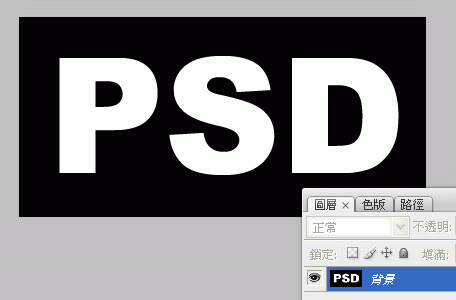
2. 接着再盖上同样的字体,填充为黑色。
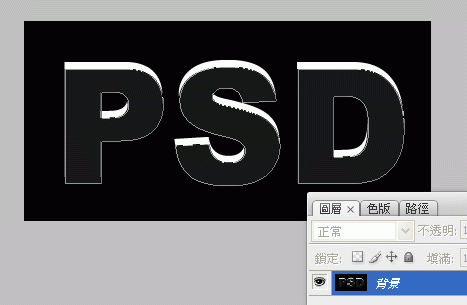
3. 进行高斯模糊操作,使角边圆滑。
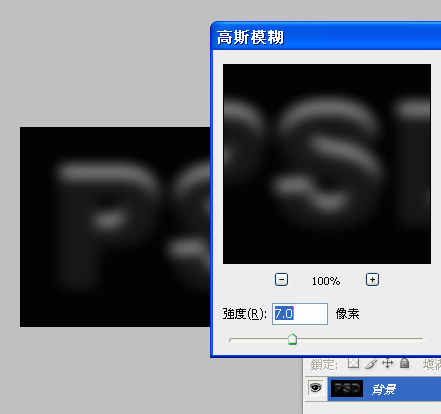
4. 接着打开色阶( Ctrl L)进行设置。
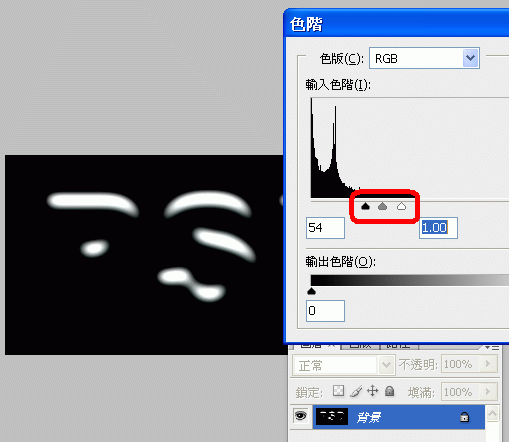
5. 得到积雪的效果。
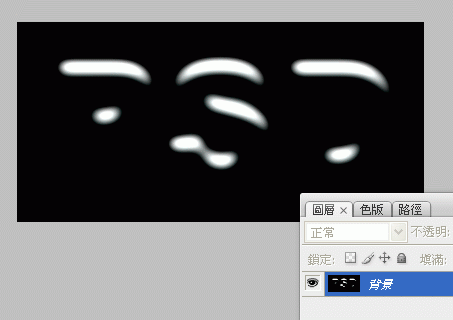
6.执行液化图层样式的设置即可得到效果图。
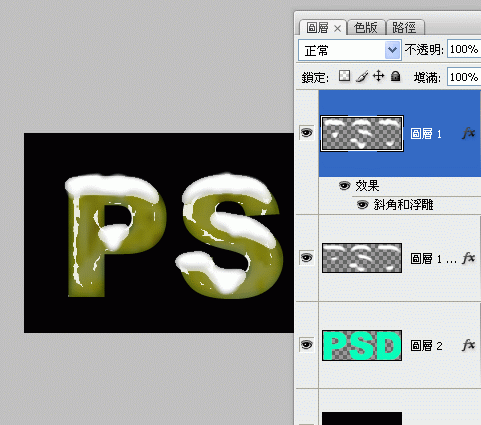
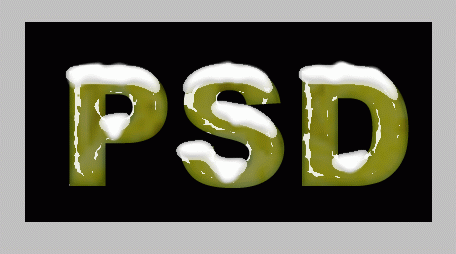

效果图

1. 首先新建黑底的文件,输入psd文字填充白色。
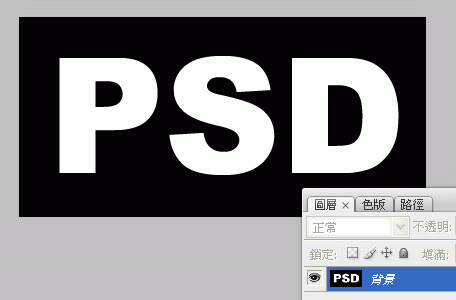
2. 接着再盖上同样的字体,填充为黑色。
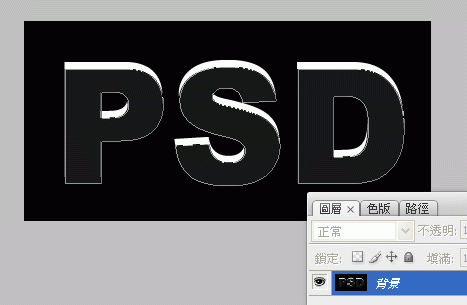
3. 进行高斯模糊操作,使角边圆滑。
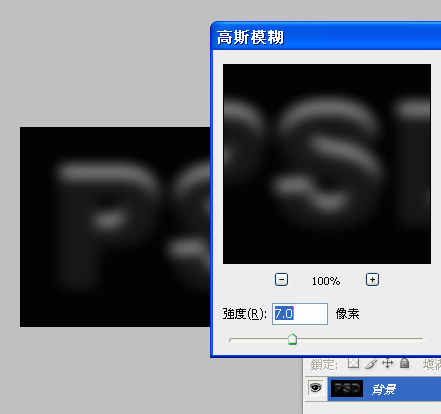
4. 接着打开色阶( Ctrl L)进行设置。
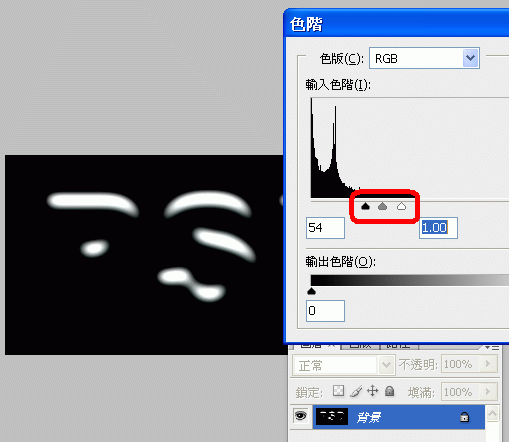
5. 得到积雪的效果。
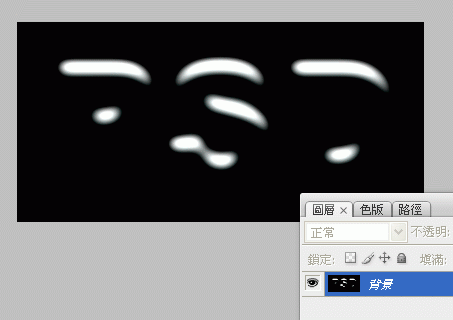
6.执行液化图层样式的设置即可得到效果图。
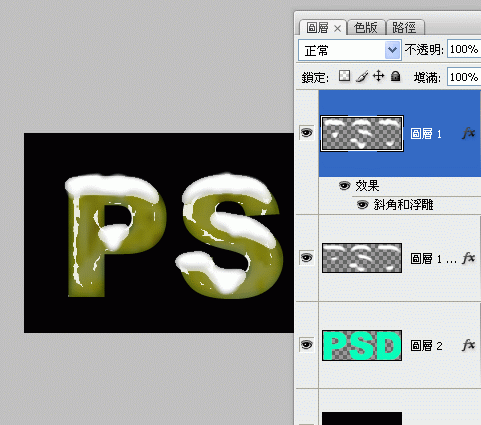
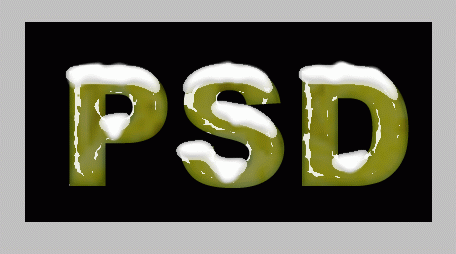

上一篇 简单方法制作错位拼贴特效美女海报
下一篇 ps制作战狼2岩石海报艺术字